Microsoft Outlook 2010 での設定方法
Microsoft Outlook 2010 を起動します。
[受信トレイ]画面が表示されます。[ファイル]をクリックします。
[ファイル]画面が表示されます。[アカウント設定]-[アカウント設定(A)]をクリックします。
[アカウント設定]画面が表示されます。変更するアカウントを選択し、[変更]をクリックします。
[アカウントの変更]画面が表示されます。画面右下の[詳細設定]をクリックします。
[インターネット電子メール設定]画面が表示されます。
[詳細設定]タブを選択して、 [配信]欄の『 サーバーにメッセージのコピーを置く(L) 』のチェックをはずします。
[OK]をクリックします。[アカウントの変更]画面に戻りましたら、右下の[次へ]をクリックします。
[テスト アカウント設定]画面が表示されます。すべてのテストが完了したら、[閉じる]をクリックします。
[セットアップの完了]画面が表示されます。[完了]をクリックします。
[アカウント設定]画面に戻ります。[閉じる]をクリックし、設定変更は完了です。

※一定期間サーバ上にメールを保管したい場合などは、『 サーバーにメッセージのコピーを置く』のチェックを入れた状態でも構いませんが、『 サーバーから削除する』もしくは、『 [削除済みアイテム]から削除されたら、サーバーから削除 』のどちらかには必ずチェックを入れてください。
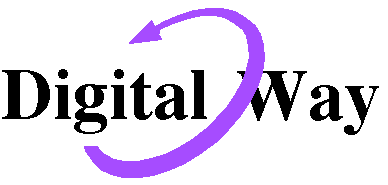



 ランゲート株式会社 情報通信部
ランゲート株式会社 情報通信部